
Sisukord:
- Samm: kuulake helinäidist
- 2. samm: materjalide arve
- 3. samm: disaini ja vooluahela skeem
- 4. samm: sõna MEMS -mikrofonide kohta
- Samm: MEMS -i mikrofoni pistikud
- 6. samm: valmistage kookospähkel
- Samm: kookospähkli lõikamine
- 8. samm: alustage lammutamist
- Samm: võtke helikaart lahti
- Samm: looge vooluring
- Samm: kaevake USB -port välja
- Samm: paigaldage vooluring
- 13. samm: heli neeldumise tehnika
- 14. samm: mikrofoni kinnitamine
- Samm: liimige võrk kuumalt
- 16. samm: liimige alus
- 17. samm: ühendage see
- 18. samm: ROHKEM NÕUANDEID ja nippe täiusliku stuudioelamuse saamiseks
- Autor John Day [email protected].
- Public 2024-01-30 08:47.
- Viimati modifitseeritud 2025-01-23 14:40.

Tere juhendajad, Sahas siin. Kas soovite salvestada oma helifaile nagu professionaal? Tõenäoliselt tahaksite … Noh … tegelikult kõik armastavad. Täna saavad teie soovid teoks. Siin on esitatud Coco -Mic - mis mitte ainult ei salvesta kvaliteetset heli, vaid ka "MEETS THE EYE". See vinge tükk on terve pakett koos DAC helikaardiga, M. E. M. S tehnoloogiaga mikrofonidega, mis arvutiga või sülearvutiga ühendatuna pakuvad stuudiokvaliteediga helisalvestust.
Võite küsida, miks mitte osta poest HEA kvaliteediga mikrofon? noh.. need mikrofonid maksavad üle 100 dollari. Miks kulutada nii palju raha, kui saate selle teha alla 8 dollari eest! Pealegi.. Võite uhkusega öelda, et olete sellega hakkama saanud!
Kui teile see projekt meeldib, võite mind premeerida, kasutades oma katiku klõpsamise oskust nupul Hääleta, et hääletada mind isetegija heli- ja muusikakonkursi poolt. Vastutasuks valmistan rohkem juhiseid, mida teiega jagada. Kõik ettepanekud või küsimused on kommentaarides teretulnud. Tänan toetuse eest!
~
Snapchat ja Instagram: @chitlangesahas
Mulle meeldiks teiega Snapchati ja Instagramiga ühendust võtta, dokumenteerin kogemuse, õppetunnid ja vastan ka nendel platvormidel küsimustele. Ootan ühendust! Siin on minu mõlema kasutajanimi: @chitlangesahas
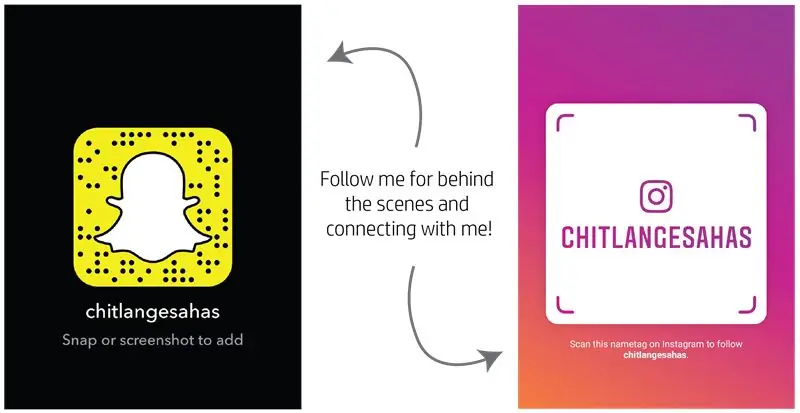
Samm: kuulake helinäidist


Kuulake COCO-MIC-le salvestatud helinäidet.
# See helinäide on muutmata, nii et teil on selge ettekujutus mikrofoni jõudlusest.
2. samm: materjalide arve



Siin on nimekiri materjalidest, mida peate enne alustamist hankima.
1) USB helikaart (mikrofoni sisendiga) x 1 (1,03 dollarit)
2) MEMS Mic x 2 (1,68 dollarit * 2 = 3,36 dollarit)
3) Keskmise kerakujuline kookospähkel. x 1
4) 0,1 uf kondensaator x 1
5) Naissoost USB -port ja USB -kaabel meestele (üks igaüks)
5) Kohvi kurn (ümmarguse võrgu jaoks) x 1 (mul oli kodus)
6) kookoskaabits (mul oli kodus)
7) Põhilised tööriistad ja jootmisoskus.
3. samm: disaini ja vooluahela skeem

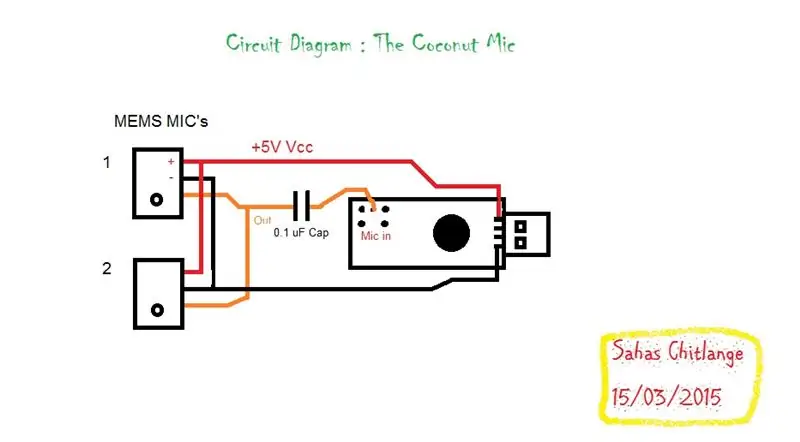
Eespool on toodud Coco-mikrofoni disain ja vooluring.
4. samm: sõna MEMS -mikrofonide kohta
Üks küsimus võib teile meelde tulla Miks kasutada MEMS -mikrofoni ECM -i (Electret Condenser Microphone) asemel
Siin on vastus:
MEMS MIKROFONID:
MEMS tähistab mikroelektromehaanilisi süsteeme. MEMS mikrofonid pakuvad stuudiokvaliteediga salvestusi, mis meie arvates olid reserveeritud muusikutele ja nende stuudiotele. Neid kasutatakse seal, kus on vaja väikest suurust ja kvaliteetset heli. Need mikrofonid on ülikompaktsed ja tarbivad väga vähe energiat. Rohkem eeliseid on loetletud allpool:
> Nad lihtsalt lihtsustavad disaini
> Väga hea "jõudluse tihedus" võrreldes ECM -iga
Need olid käputäis eeliseid, neid on nii palju, mis muudavad need pisikesed tükid nii vingeks.
Samm: MEMS -i mikrofoni pistikud

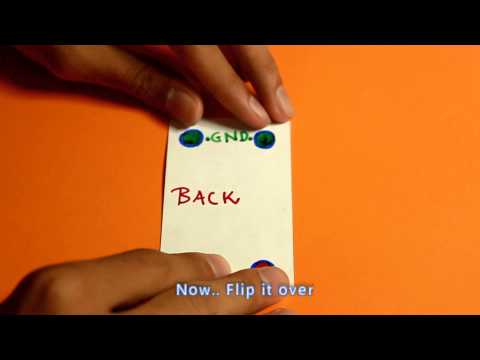
See on kõige olulisem. Peate mõistma MEMS -mikrofoni nööpnõelaid, video kirjeldab, kuidas tuvastada nööpnõelad. Mikrofonid olid liiga väikesed, et neid näha, nii et olen selle illustratsiooni jaoks teinud mikrofonist paberimalli.
# On hädavajalik, et ostate Digikeyst sama mikrofoni, mida ma tegin, nii et nööpnõelad sobiksid kokku.
Jätkake, lisades hüpikjuhtmed mikrofoni portidesse.
NÕUANNE: Olen kasutanud juhtmete värvikoode, et saaksite aru, kuhu juhtmed on ühendatud.
1) Hall: Gnd
2) Punane: Vcc
3) Helepruun: väljund MIC -st
4) kollane: andmed + (USB)
5) Oranž: andmed - (USB)
See kood on selles juhendis kõigi ühenduste jaoks sama
6. samm: valmistage kookospähkel



Koorige kookospähkelt koor. Nüüd lihvige kookospinda õrnalt 60 -kraadise liivapaberiga, ilma et see hävitaks loomulikku tekstuuri. Meie eesmärk on pehmendada pinda. Lisaks raseerige seda lõikuriga pehmeks, et saaksime täiusliku tekstuuri ja pehmuse.
Samm: kookospähkli lõikamine



Võtke kohvimasin ja eraldage ringikujuline võrk. Asetage see võrk kookospähklile ja märkige ring.
Nüüd lõigake mini -rauasaega ettevaatlikult mööda ringi. Võtke aega ja lõigake see võimalikult puhtaks, sest see mõjutab lõpptulemust. Salvestage mõlemad kookospähkli osad. Aluse jaoks vajame väiksemat.
Pidage meeles: lõikamisel olge ettevaatlik. Rakendage optimaalset survet, vastasel juhul puruneb kest. Ja loomulikult on eesmärk lõigata kest, mitte meie käsi, seega olge ettevaatlik. Salvestage ka lõigatud osa aluse jaoks.
8. samm: alustage lammutamist



Kookoskaabitsa abil alustage kookospähkli lammutamist, et eemaldada sisemine valge liha. Lõpus puhastage lihajäägid lusikaga.
Samm: võtke helikaart lahti




Võtke USB -helikaart hoolikalt lahti. Ärge vigastage sisemisi osi ja jätkake järgmise sammuga.
*on hea mõte kaardi lisasisendite desoldeerimine. See muudab selle kallal töötamise lihtsamaks.
Samm: looge vooluring



Ehitage skeem vastavalt skeemile. See pole palju keeruline ja seda on lihtne ehitada.
Vaadake vooluahela skeemi ning olge kannatlik ja positiivne, sest pidage meeles:
*Ärge kunagi lõigake puu talvel maha. Ärge kunagi tehke negatiivset otsust lühikese aja jooksul. Ärge kunagi tehke oma kõige tähtsamaid otsuseid, kui olete halvimas tujus. Oota. Ole kannatlik. Torm läheb mööda. Kevad tuleb. - Robert H. Schuller *Kõige võti on kannatlikkus. Kana saad muna koorumisest, mitte purustamisest. Arnold H. Glasow
Samm: kaevake USB -port välja



Mõõtke USB -pordi mõõtmed ja puurige augud 5 mm puuriga. Viimasena viilige servad, kuni USB -port sobib tihedalt ja kindlalt.
ETTEVAATUST: olge viilimisel väga täpne, sest siin on iga millimeeter oluline!
Samm: paigaldage vooluring
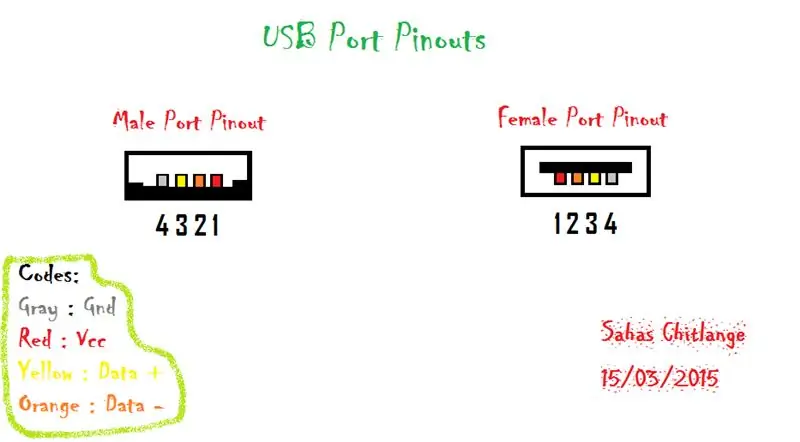


Laiendage naissoost porti kaardi trükkplaadile, lisades skemaatiliselt hüppajajuhtmed. Seejärel kinnitage kuuma liimi abil PCB ja port kookospähkli seintele.
13. samm: heli neeldumise tehnika




Kasutades meditsiinilise puuvilla kimpu või mis tahes heli neelavat kiudu, täitke kogu kest. See neelab kestas loodud kajad. Kuigi puuvillal on madalamad heli neeldumistegurid, töötab see sel eesmärgil hästi.
* Ära topi liiga palju puuvilla. Lihtsalt nominaalsumma.
14. samm: mikrofoni kinnitamine



Lõigake rauasaega tükeldatud PCB tükk, mis sobiks ringikujulisse võrgusilma. Liimige mikrofoni väljundjuhtmed trükkplaadile ja seejärel trükkplaat võrgusilma. Selge idee saamiseks järgige fotosid.
Tasandage väike tükk puuvillast ja asetage see võrgusilma. See toimib pop -filtrina.
*Veenduge, et mikrofonid on suunatud võrgu poole.
# Kuum liimige juhtmed, MITTE MIC CHIP, sest kõrgem temperatuur võib mõjutada mikrofoni tundlikkust.
Samm: liimige võrk kuumalt

Kandke kookospähkli servadele kuuma liimi ja kinnitage võrk kiiresti selle kohale. Seejärel kandke külgedelt kuuma liimi ideaalseks liimimiseks.
# Vältige liimi liigset tupsutamist. See tundub halb. Soovite puhast viimistlust, nii et olge ettevaatlik.
16. samm: liimige alus




… Võtke väike kork, mille me lõikasime välja sammus nr 6, ja tupsutage selle peale ohtralt kuuma liimi. Korrektseks sidumiseks võiksite pealispinda natuke karestada, ma tegin seda häkkimissaega.
17. samm: ühendage see

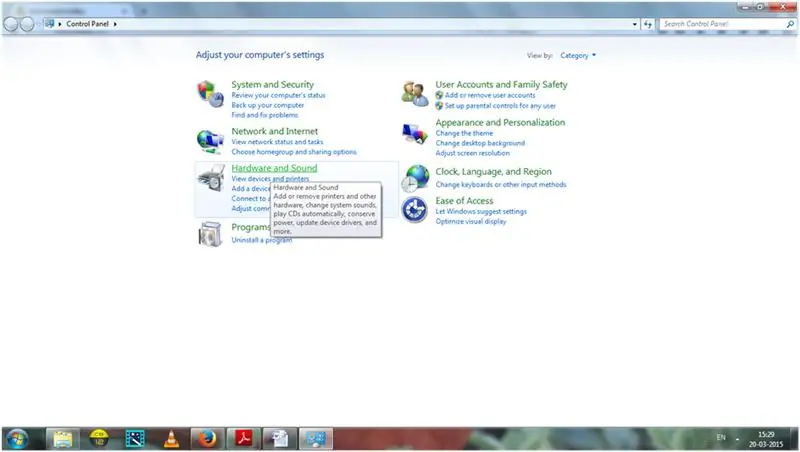
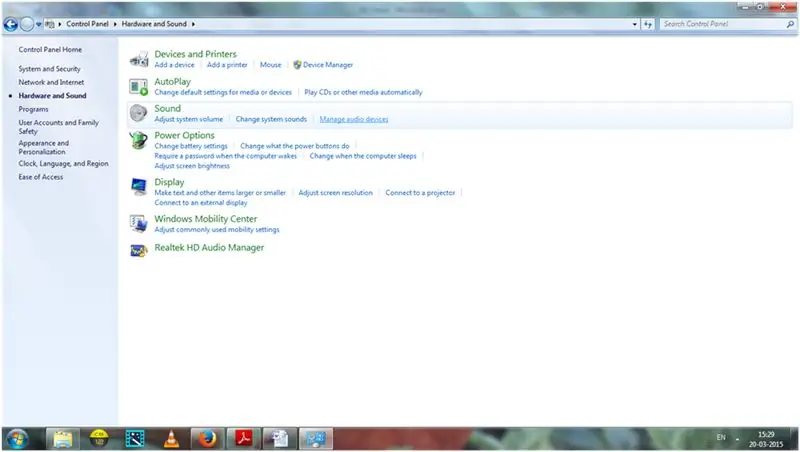
Mida sa ootad? ……….. Ühendage see arvutisse !!!. oodake, kuni arvuti tuvastab ja installib draiverid, selleks võib kuluda umbes 5 minutit. Järgmine Järgige samme:
1) Avage Juhtpaneel> Riistvara ja helid> Halda heliseadmeid
2) Minge salvestamise vahekaardile ja klõpsake oma mikrofoni atribuutidel.
3) Seejärel minge vahekaardile Toll ja keelake AGC -režiim. AGC on automaatne võimenduskontroll. See tekitab müra. Nii et keelake see.
4) Määrake oma MIC vaikesalvestusseadmeks.
5) Keelake USB -helikaardi väljund, minnes vahekaardile Taasesitus> oma mikrofoni omadused> Keela.
Täiuslik kohe! ………. Nautige oma salvestusi.
18. samm: ROHKEM NÕUANDEID ja nippe täiusliku stuudioelamuse saamiseks
Teie ehitatud mikrofon sobib ideaalselt kõigi põhiliste helisalvestiste jaoks. Siin on mõned käepärased nipid, mis annavad teile täiusliku stuudioelamuse.
# 1> Me ei asu stuudios, kus seinad on valmistatud heli neelavatest materjalidest. Meie kodus on betoonseinad, mis peegeldavad heli, tekitades müra ja soovimatut kaja. Lisaks võib USB -rööbastel olla müra. Selle müra eemaldamiseks võite kasutada tarkvara nagu Audacity.
# 2> Salvestamisel kasutage kõrvaklappe, et kuulata reaalajas salvestust, mitte kuulata seda kõlaritest.
# 3> Eelistage varjestatud kaablite kasutamist ja ärge kasutage liiga pikki USB -kaableid. See vähendab müra veelgi
# 4> Igaühel on erinev maitse, seega kasutage oma taseme sobitamiseks katse- ja veamenetlust.
"Katse ja eksitus on parim õpetaja."
Hei sõbrad, aeg on teile kõigile hüvasti jätta. Meil oli tore. Kui teile meeldib see projekt, siis võib -olla teile meeldivad mõned minu teised. Kontrollige neid siin. Samuti öelge mulle, mida arvate sellest projektist, kas teil on ettepanekuid või küsimusi? Postitage need kommentaaridesse, vastan neile hea meelega.
Hüvasti!
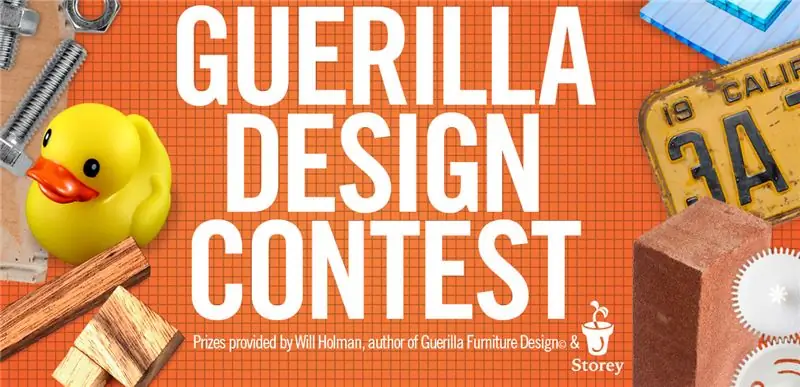
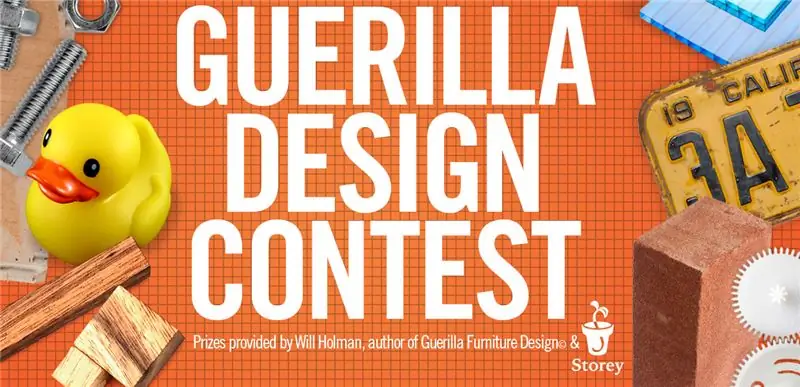
Guerilla ideekonkursi teine preemia


II auhind DIY heli- ja muusikakonkursil
